< この記事をシェア >
iOS 8.4リリースと同時に使えるようになったApple MusicをiPhoneやiPadなどのiOSデバイスでの初期設定方法です。
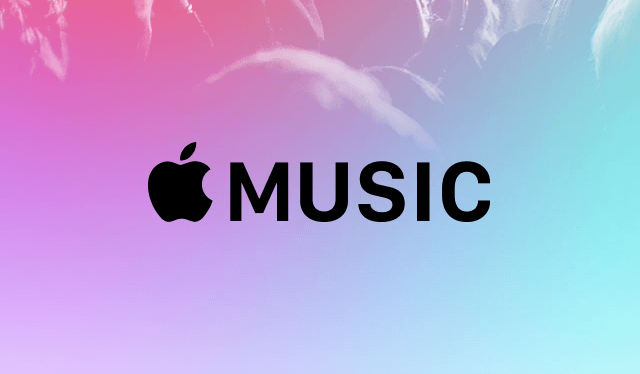
いろいろと物議があったりもしたApple Musicですが、iOS 8.4へのアップデートと同時に日本のiPhoneやiPadでも使えるようになっています。
3ヵ月の無料トライアル期間が設定されているので最初は無料。
その後の料金は、個人メンバーシップが980円/月、ファミリーが1,480円/月となっています。
iOS 8.4のiPhone、iPadにてApple Musicの初期設定方法を書いています。
iOSデバイスでのApple Music初期設定方法
iOS 8.4のデバイスの「ミュージック」アプリでApple Musicが使える
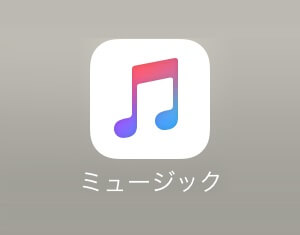
iPhoneやiPadに最初からインストールされている「ミュージック」アプリ。
iOS 8.4にアップデートした後は、このミュージックアプリがApple Music兼用になっています。
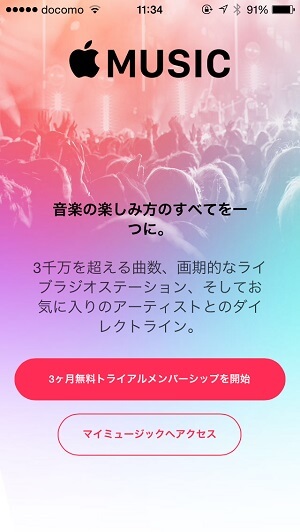
ミュージックアプリを起動するとApple Music開始の旨が登場します。
Apple Musicを開始する場合は「3ヵ月無料トライアルメンバーシップを開始」をタップします。
これまで通り、普通に自分のiPhoneに入っている音楽を聴く場合は「マイミュージックへアクセス」をタップすればOKです。
Apple Musicのプランを決めて購入する(3ヵ月無料)
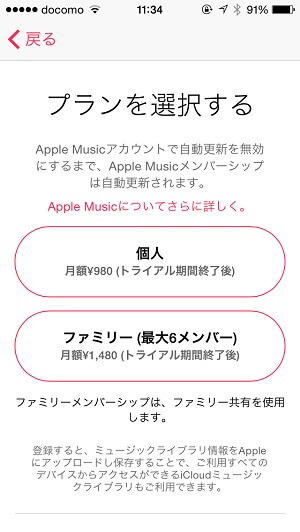
Apple Musicのプラン選択の画面が登場します。
個人メンバーまたはファミリーメンバーを選択します。
※どちらも3ヵ月間無料となっています。
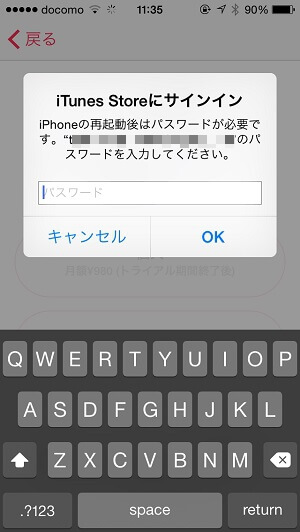
iTunes Storeのパスワードを入力します。
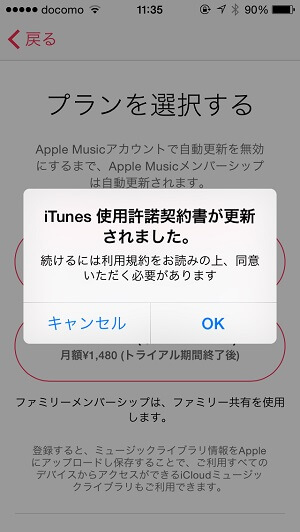
定番の規約を読めと言ってきます。
OKをタップするといろいろと規約が登場します。
「同意する」などをタップして進んでいきます。
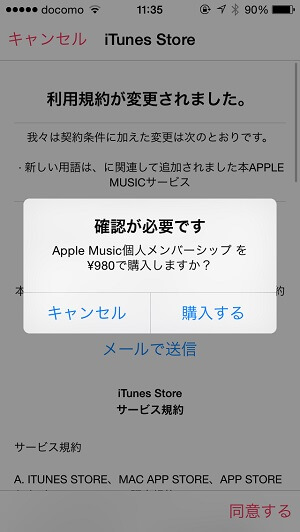
最後に←のような購入画面が登場します。
「\980で購入しますか?」と表示されます。
これ「購入する」でOKです。
発表通り、最初の3ヵ月間は無料です。
ここで「購入する」をタップしても課金は発生しませんのでご安心を。
わかりにくいよ。。
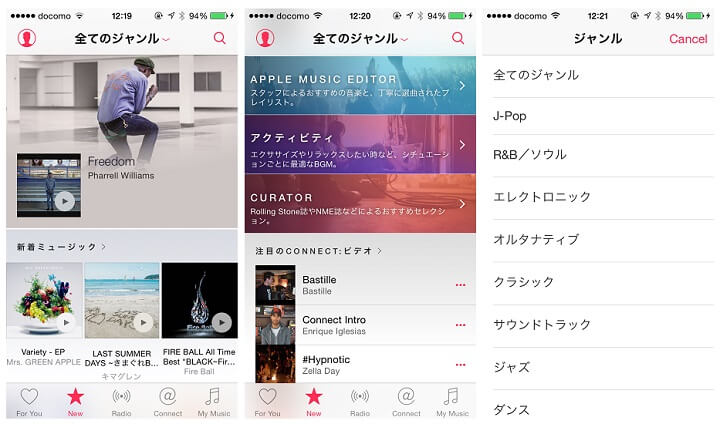
Apple Musicの画面が登場しました!
画面上部の「全てのジャンル」をタップすればジャンルを選択できたり、右上の検索アイコンタップでアーティストや楽曲を検索することができます。
画面下部には、ユーザーごとにオススメの楽曲が変わる「For You」機能、フォローしたアーティストの情報をチェックできる「Connect」などがあります。
この辺は別途使い方を書いていこうと思っています。
ついに登場したApple Music
日本でもその機能はフルで使えそうです(楽曲は少ないらいしいですが。。)
最初は3ヵ月無料ですしとりあえず使ってみましょー。
リンク:Apple Music
< この記事をシェア >
\\どうかフォローをお願いします…//
このApple Musicの初期設定方法 – Apple Musicの使い方の最終更新日は2015年7月1日です。
記事の内容に変化やご指摘がありましたら問い合わせフォームまたはusedoorのTwitterまたはusedoorのFacebookページよりご連絡ください。



























